كيفية تحويل ملف SWF إلى ملف PDF. كيفية تحويل ملفات swf إلى avi تحويل AVI إلى SWF
العديد من دروس الفيديو المقدمة على هذا الموقع لها الامتداد فرنك سويسري.
ملف فرنك سويسريهو فيديو فلاش تم إنشاؤه باستخدام Adobe Flash أو برنامج آخر، على وجه الخصوص، أستخدم CamtasiaStudio لهذه الأغراض.
أسباب استخدامي لهذا التنسيق: ملفات الفيديو صغيرة الحجم، وهو أمر مهم للنشر على الإنترنت والتنزيل لاحقًا.
هذا ينطبق بشكل خاص على المستخدمين الذين لديهم إنترنت بطيء أو محدود. بالطبع، تتطور التكنولوجيا والآن أصبح عدد هؤلاء المستخدمين أقل بكثير مما كان عليه قبل بضع سنوات، لذلك بدأت مؤخرًا في استخدام تنسيق MP4.
ملفات الفيديو MP4 أكبر حجمًا بشكل ملحوظ ولن تكون متاحة للتنزيل بواسطة المستخدمين الذين لديهم اتصالات إنترنت بطيئة.
يمكن فتح مقاطع الفيديو ذات امتداد SWF باستخدام أو باستخدام أي متصفح ويب يدعم تقنية Flash.
لكي يتمكن متصفحك من تشغيل تطبيقات Flash، بما في ذلك ملفات swf، يجب تثبيت المكون الإضافي Adobe Flash فيه.
في بعض المتصفحات يتم تضمينه في حزمة التثبيت، وفي متصفحات أخرى، يجب تنزيل وتثبيت هذه الإضافة (الوحدة النمطية، البرنامج المساعد). التنزيل والتثبيت مجاني.
إذا شاهدت، عند زيارة الإنترنت، مقاطع فيديو على مواقع مختلفة دون أي مشاكل، فهذا يعني أن لديك بالفعل مثل هذه الوحدة مثبتة.
بخلاف ذلك، عندما تصل إلى صفحة تحتوي على فيديو فلاش، سوف تحصل على تحذير مثل "ليس لديك البرنامج الإضافي المطلوب لعرض كافة المعلومات الموجودة على هذه الصفحة"، وهنا سيُطلب منك تثبيت هذا البرنامج المساعد أو الوظيفة الإضافية.

أود أن أذكرك مرة أخرى أن التثبيت مجاني، استفد من هذا العرض، وبعد ذلك يمكنك مشاهدة أي فيديو فلاش على الإنترنت.
لذلك، إذا كنت تشاهد مقاطع الفيديو على الإنترنت، فيمكنك مشاهدة دروس الفيديو بتنسيق SWF.
دعونا ننظر إلى ما يجب القيام به إذا كانت فصولك لا تريد أن تفتح.
الطريقة الأولى.
بعد تفريغ الأرشيف، ستتلقى ملف فيديو بالملحق .swf. انقر بزر الماوس الأيمن عليه واختر من القائمة المنسدلة لفتح معوبعد ذلك - متصفحك. على سبيل المثال، أنا استخدم فايرفوكس.
إذا لم يكن هناك علامة تبويب في قائمة السياق لفتح مع، ثم انقر مرتين على الملف. ستظهر نافذة يطالبك فيها النظام بتحديد برنامج بشكل مستقل لفتح هذا الملف. حدد المتصفح الخاص بك.
بعد ذلك، سيتم فتح دروس الفيديو في نافذة المتصفح الخاص بك باستخدام Adobe Flash Player المدمج في المتصفح.
الطريقة الثانية.
يمكنك تثبيته على جهاز الكمبيوتر الخاص بك كبرنامج منفصل، وليس مكونًا إضافيًا للمتصفح (بالمناسبة، لا يتداخل أحدهما مع الآخر).
من السهل جدًا العثور عليه على الإنترنت، فقط اكتب "Adobe Flash Player" في أي محرك بحث وستتلقى العديد من روابط التنزيل.
أذكرك مرة أخرى أن هذا برنامج مجاني، وإذا كان الملف الذي تم تنزيله أثناء التثبيت يتطلب منك، على سبيل المثال، إرسال رسالة نصية قصيرة، فاحذفه دون أدنى شك. ستجد دائمًا خيارًا عاديًا.
بعد تثبيت Adobe Flash Player على جهاز الكمبيوتر الخاص بك، سيتم التعرف على دروس الفيديو فورًا وسيتم فتحها في نافذة المشغل (وليس في المتصفح).
يمكنك استخدام أحد الخيارين أو كليهما لمشاهدة دروس الفيديو.
قم بتنزيل وتشغيل ملف تثبيت البرنامج. اتبع الإرشادات التي تظهر على شاشة جهاز الكمبيوتر الخاص بك لتثبيت البرنامج باللغة الروسية.
تحضير البرنامج لتسجيل الفيديو
إطلاق البرنامج. تحديد منطقة الالتقاط: حرك المؤشر فوق الفيديو المطلوب أثناء الضغط على زر الماوس الأيسر. يمكن ضبط الإطار الذي يظهر يدويًا عن طريق سحب الحواف. لتسجيل فيديو بالصوت، تأكد من الأيقونة صوت النظامملحوظ باللون الأخضر. إذا لم يكن الأمر كذلك، فقط اضغط عليه. لإجراء تعليق صوتي على الفيديو الخاص بك بنفسك، تحتاج إلى توصيل ميكروفون بجهاز الكمبيوتر الخاص بك وتنشيط الخيار المناسب. أنت الآن جاهز للتسجيل!
تسجيل فيديو SWF
انقر R. E. C.، وسيبدأ البرنامج في التسجيل بعد عد تنازلي مدته ثلاث ثوانٍ. تحكم في عملية الالتقاط باستخدام الأزرار الموجودة على لوحة البرنامج أو مفاتيح التشغيل السريع: إذا كان لديك نظام التشغيل Windows، فاضغط على F9لإيقاف التسجيل مؤقتًا، وإنهاء - F10. يجب على مستخدمي Mac النقر ⌥ ⌘ 1 و ⌥ ⌘ 2 على التوالى.

قم بقص الفيديو وحفظه
بعد الانتهاء من التسجيل، يمكنك فتح المقطع الناتج في نافذة المعاينة. لقص الأجزاء غير الضرورية من الفيديو، إن وجدت، اسحب العلامة الموجودة على المخطط الزمني إلى بداية الجزء الذي تريد إزالته وانقر على الأيقونة مقص، ثم قم بقص الفيديو عند نقطة نهاية هذا الجزء بنفس الطريقة. لحذف مقطع مقطوع، انقر بزر الماوس الأيسر عليه واستخدم الزر سلة، لحذف. يمكنك قص أي عدد من مقاطع الفيديو بهذه الطريقة. حتى لو لم تقم بقص الفيديو، استخدم هذا الخيار حفظ باسملتصدير ملف SWF بالتنسيق المطلوب.
أصبح تنسيق ملف SWF واسع الانتشار على الإنترنت. ويرجع ذلك إلى حقيقة أنه باستخدام Flash يمكنك إنشاء العديد من الرسوم المتحركة واللافتات ومقاطع الفيديو وما إلى ذلك بسرعة كبيرة ودون عناء. ومن ثم الاندماج بسهولة في مواقع الويب.
ومع ذلك، في بعض الحالات، قد لا يكون SWF مناسبًا، لذا فهو ضروري تحويل SWF إلى AVI، MP4أو أي تنسيق فيديو آخر. وربما حتى بتنسيق صورة - GIF.
في هذه المقالة سوف ألقي نظرة على بعض البرامج التي ستجعل من الممكن تحويل SWF إلى تنسيقات فيديو أخرى.
هو برنامج تحويل مجاني من السلسلة "الكل في واحد"والتي سوف تسمح تحويل ملفات SWF فيديو وصوت، وكذلك ملفات الصور.
تظل جودة التحويل عند استخدام هذا البرنامج عالية.
يعمل SWF to Video Converter مع التنسيقات التالية: AVI وWMV وFLV وVCD/SVCD/DVD MPEG وQuickTime MOV وMP4 وMobile 3GP و3G2 وغيرها.
البرنامج سهل الاستخدام للغاية وله واجهة بديهية.
تحميل محول SWF
تحميل برنامج SWF لتحويل الفيديو مجانايمكنك من الموقع - http://freesoft.ru/swf_video_converter.
تحويل SWF إلى فيديو باستخدام أي محول فيديو
أي محول فيديو- واحدة أخرى تحظى بشعبية كبيرة برنامج تحويل الفيديو. يدعم جميع أنواع ملفات الفيديو الشائعة تقريبًا.

يمكنك تنزيل محول الفيديو مجانًا من هنا:
تحويل SWF إلى AVI عبر الإنترنت
https://convertio.co/ru/swf-avi/ - ستساعدك هذه الخدمة بسهولة على تحويل تنسيق SWF إلى AVI عبر الإنترنت. أي أنه ليست هناك حاجة لتنزيل البرنامج وتثبيته. ومع ذلك، فأنت بحاجة إلى اتصال إنترنت عالي السرعة.
مرحبا زملائي! يؤدي استخدام الوسائط المتعددة في الفصل الدراسي إلى زيادة اهتمام الطلاب بالموضوع الذي تتم دراسته. ومن خلال عرض الأجزاء المتحركة، يمكن للطلاب تحقيق فهم للعمليات التي لا يمكن تتبعها بصريًا في الظروف الحقيقية. الرسوم المتحركة فلاش مثالية في هذا الصدد. ولكن، في رأيي، تكون الملفات ذات الامتداد .swf أكثر ملاءمة للاستخدام إذا تم تحويلها إلى ملف بامتداد .avi. يتم تشغيل هذه الملفات بواسطة مشغل الفيديو القياسي المضمن في نظام التشغيل Windows. يمكنك تحويل الملفات في التطبيقات عبر الإنترنت وفي البرامج المثبتة على جهاز الكمبيوتر الخاص بك.
هناك عدد كبير من المحولات المختلفة، ولكن البرنامج المجاني الذي يمكن تنزيله من موقع المطور www.swf-video.com بسيط ومريح للغاية.
هناك نسخة مجانية وإصدارات Pro. لكن وظيفة الإصدار المجاني كافية تمامًا لعمل المعلم. لتحميل النسخة المجانية اذهب إلى الصفحة http://www.swf-video.com/free-swf-avi-converter/.

تفتح نافذة تحتوي على وصف موجز للوظائف المتاحة لهذا البرنامج. لتنزيل ملف التثبيت، انقر فوق الزر تحميل نسخة مجانية. يتم تنزيل البرنامج على جهاز الكمبيوتر الخاص بك في أرشيف freeswftoavi.zip. قم بفك ضغط الأرشيف الذي يحتوي على ملف Setup.exe الوحيد.
بعد تشغيله وتثبيت البرنامج، تفتح النافذة التالية:

لا يوجد إصدار باللغة الروسية، ولكن لن يكون من الصعب فهم البرنامج، حيث يوجد عدد قليل جدًا من الوظائف النشطة في الإصدار المجاني.

انقر على الزر أضف فرنك سويسريوفي النافذة التي تفتح، حدد ملفًا بامتداد .swf للتحويل من قائمة المجلدات الموجودة على الجانب الأيمن من النافذة.

يتم عرض محتويات الملف المفتوح في النافذة.

إذا كنت بحاجة إلى اقتصاص الإطار، فانقر على الزر اقتصاص. يتم فتح نافذة إضافية تظهر فيها صورة، محاطة بإطار أحمر مع علامات في الزوايا. من خلال الاستيلاء على العلامة بالماوس، يمكنك تغيير حجم المستطيل، وتحريكه، وتسليط الضوء على الجزء المطلوب من الصورة. انقر على الزر نعم.


تبدأ عملية تحويل الملف وحفظه بامتداد .avi في المجلد الذي تم تنزيل الملف الأصلي منه.
توجد إعدادات إضافية على الجانب الأيسر من النافذة تؤثر على نتيجة تحويل الملف. يمكنك اللعب بها بنفسك واختيار الجودة المثالية لملف الإخراج.
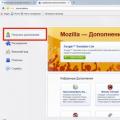 كيفية إضافة إشارات مرجعية إلى الإشارات المرجعية المرئية؟
كيفية إضافة إشارات مرجعية إلى الإشارات المرجعية المرئية؟ تفاصيل حول تنسيق EPS: كيفية فتح مثل هذا الملف؟
تفاصيل حول تنسيق EPS: كيفية فتح مثل هذا الملف؟ كيفية تحويل ملفات swf إلى avi تحويل AVI إلى SWF
كيفية تحويل ملفات swf إلى avi تحويل AVI إلى SWF